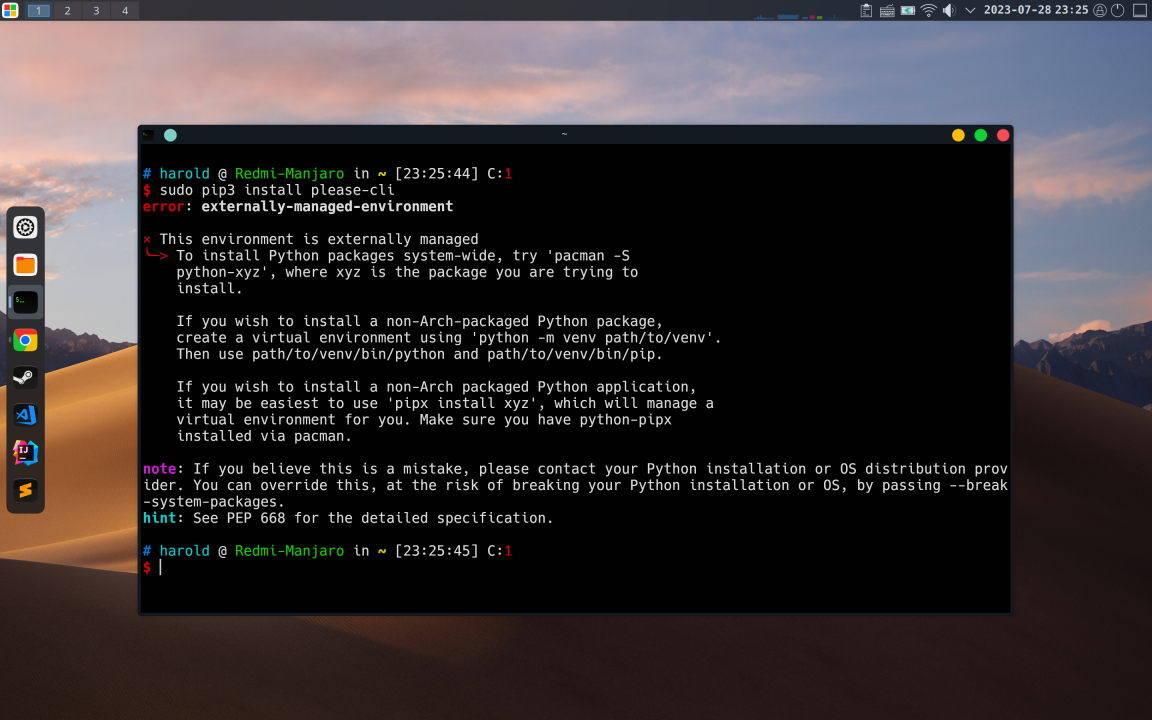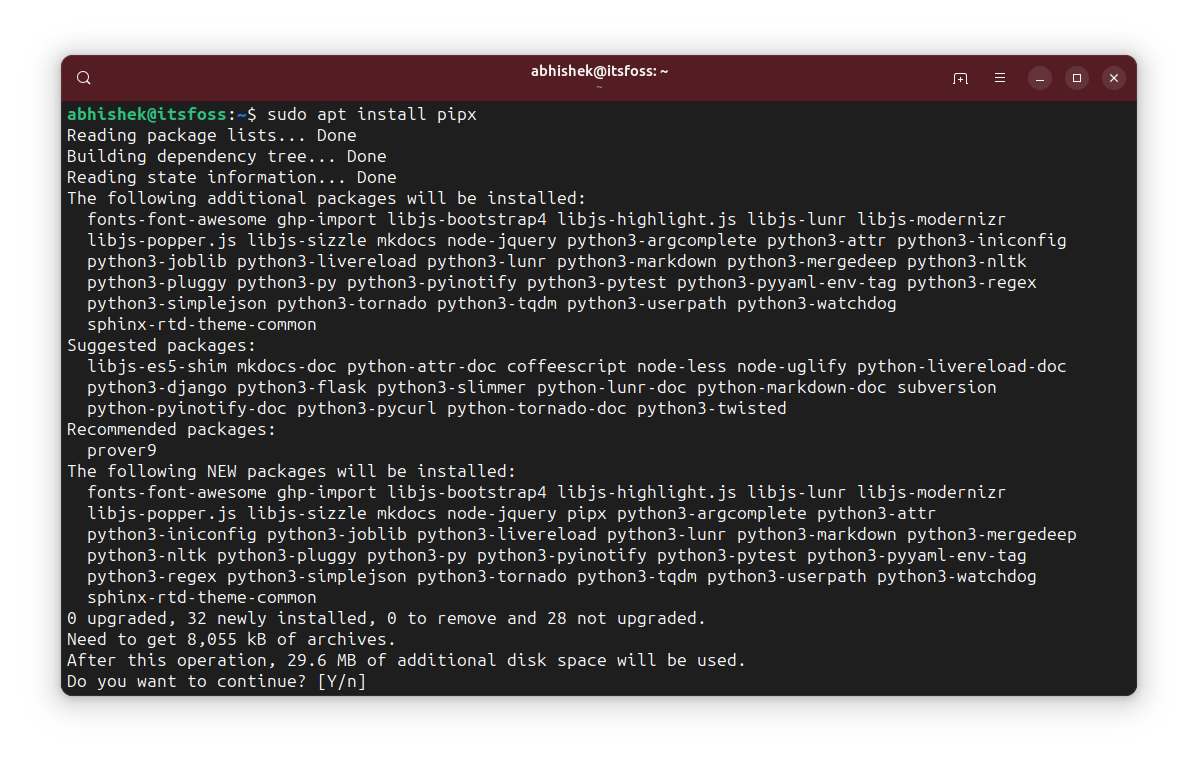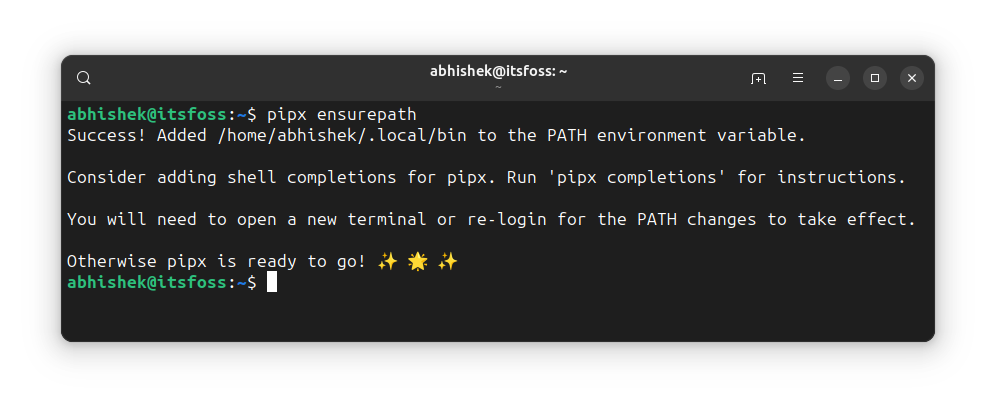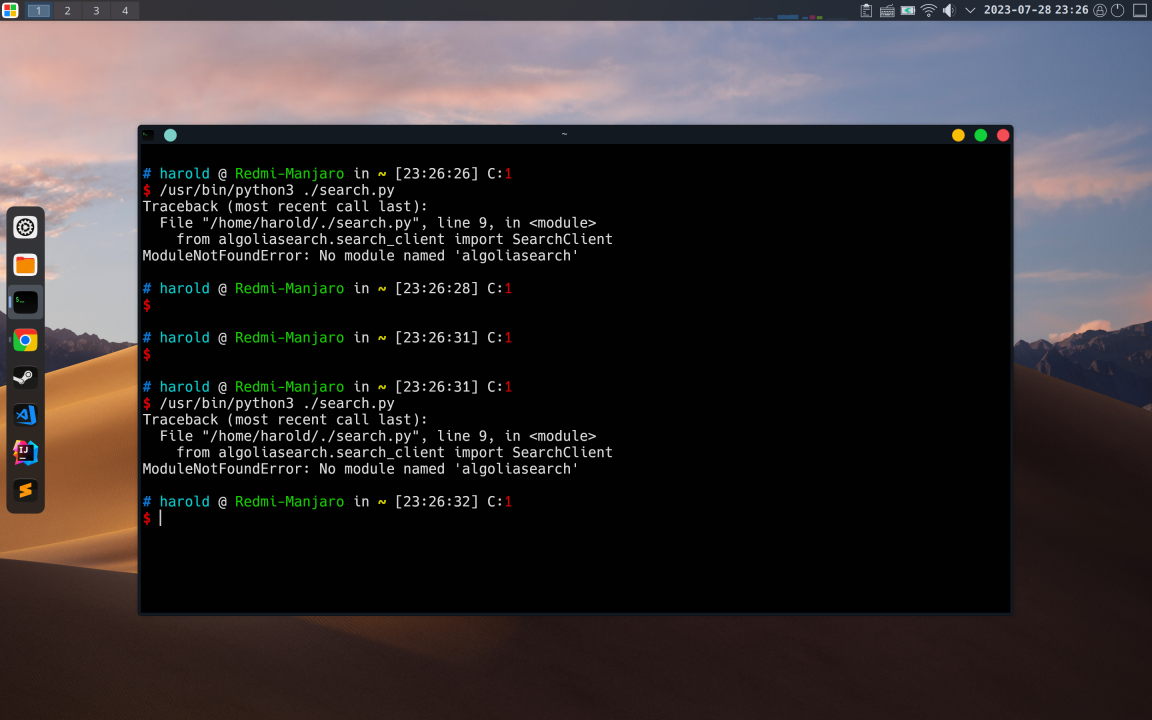前言
现象
在 Manjaro 22、Ubuntu 23.04、Fedora 38、macOS 14.6.1 等最新的 Linux/macOS 发行版中运行 pip install时,通常会收到一个错误提示:error: externally-managed-environment,即“外部管理环境”错误,但这不是一个 bug。
如果您想阅读,这是完整的错误信息:
|
1 2 3 4 5 6 7 8 9 10 11 12 13 14 15 16 17 18 19 |
$ pip3 install please-cli error: externally-managed-environment × This environment is externally managed ╰─> To install Python packages system-wide, try 'pacman -S python-xyz', where xyz is the package you are trying to install. If you wish to install a non-Arch-packaged Python package, create a virtual environment using 'python -m venv path/to/venv'. Then use path/to/venv/bin/python and path/to/venv/bin/pip. If you wish to install a non-Arch packaged Python application, it may be easiest to use 'pipx install xyz', which will manage a virtual environment for you. Make sure you have python-pipx installed via pacman. note: If you believe this is a mistake, please contact your Python installation or OS distribution provider. You can override this, at the risk of breaking your Python installation or OS, by passing --break-system-packages. hint: See PEP 668 for the detailed specification. |
|
1 2 3 4 5 6 7 8 9 10 11 12 13 14 15 16 17 18 19 20 21 22 23 24 25 26 27 28 29 30 31 32 33 34 |
$ pip3 install please-cli error: externally-managed-environment × This environment is externally managed ╰─> To install Python packages system-wide, try brew install xyz, where xyz is the package you are trying to install. If you wish to install a Python library that isn't in Homebrew, use a virtual environment: python3 -m venv path/to/venv source path/to/venv/bin/activate python3 -m pip install xyz If you wish to install a Python application that isn't in Homebrew, it may be easiest to use 'pipx install xyz', which will manage a virtual environment for you. You can install pipx with brew install pipx You may restore the old behavior of pip by passing the '--break-system-packages' flag to pip, or by adding 'break-system-packages = true' to your pip.conf file. The latter will permanently disable this error. If you disable this error, we STRONGLY recommend that you additionally pass the '--user' flag to pip, or set 'user = true' in your pip.conf file. Failure to do this can result in a broken Homebrew installation. Read more about this behavior here: <https://peps.python.org/pep-0668/> note: If you believe this is a mistake, please contact your Python installation or OS distribution provider. You can override this, at the risk of breaking your Python installation or OS, by passing --break-system-packages. hint: See PEP 668 for the detailed specification. |
背后的原因
“外部管理环境”错误背后的原因:Manjaro 22、Ubuntu 23.04、Fedora 38、macOS 14.6.1 以及其他的最新发行版中,正在使用 Python 包来实现此增强功能。
这个更新是为了避免「操作系统包管理器 (如pacman、yum、apt、homebrew) 和 pip 等特定于 Python 的包管理工具之间的冲突」。
这些冲突包括 Python 级 API 不兼容和文件所有权冲突。
更多详情可以在官方查看:
PEP 668 – Python base environments
解决方案
方案一、(简单) 使用 "user" 标志
通过 "user" 参数要求 pip 安装到用户私有目录下,仅对当前用户有效。建议在当前用户目录下的 ~/.pip/pip.conf 增加如下配置:
|
1 2 3 |
[global] user = true index-url = https://pypi.tuna.tsinghua.edu.cn/simple |
和之前一样,现在您可以直接运行 pip(3) install package_name 命令来安装python模块。
方案二、(粗暴) 去掉这个提示
强制删除此警告,回归到熟悉的操作。
将 “x” 替换为实际版本。
|
1 |
$ sudo mv /usr/lib/python3.x/EXTERNALLY-MANAGED /usr/lib/python3.x/EXTERNALLY-MANAGED.bk |
和之前一样,现在您可以直接运行 pip(3) install package_name 命令来安装python模块。
方案三、使用pipx
您在上面看到的涉及手动工作。Pipx 使其自动化。
它会自动为您安装的每个应用程序创建一个新的虚拟环境。不仅。它还在 中创建指向它的链接.local/bin。这样,安装该软件包的用户就可以从命令行中的任何位置运行它。
我想这就是大多数桌面 Linux 用户想要的。
使用以下命令在 Ubuntu 上安装 pipx:
|
1 |
$ sudo apt install pipx |
它可能会安装大量的依赖项:
现在将其添加到 PATH 中,以便您可以从任何地方运行。
|
1 |
$ pipx ensurepath |
提示:
您必须关闭终端并重新登录才能发生更改。
现在我们可以使用 Pipx 而不是 Pip 安装 Python 包:
|
1 |
$ pipx install package_name |
这个是一个例子:
提示:
要删除使用 pipx 安装的软件包,请使用 pipx uninstall package_name 命令。
方案四、(高阶) 使用venv
如果您是开发人员,
在运行或构建py文件时遇到如下图 ModuleNotFoundError: No module named 'xxx' 的错误,
推荐切换为该方案,即使用Python虚拟环境。
借助虚拟环境,您可以使用不同版本的包依赖项和Python。这样,您就可以避免包之间的任何冲突。
这种方法适合从事 Python 项目的软件开发人员和程序员。
安装 venv
|
1 2 3 4 5 |
sudo apt install python3-venv #或 sudo apt install python3.10-venv |
生成一个Python虚拟环境
|
1 |
$ mkdir -p $HOME/.env && python3 -m venv $HOME/.env/project_name |
现在,您将看到一个.env在您的主目录中,并且在 .env 中,您将拥有项目目录。
每个虚拟环境项目目录中都会有自己的 Python 和 Pip 副本。
安装模块,如 algoliasearch
|
1 2 3 |
$ $HOME/.env/project_name/bin/python -m pip install --upgrade pip $ $HOME/.env/project_name/bin/python -m pip install algoliasearch |
用新的虚拟环境执行py文件
|
1 2 3 |
$ source $HOME/.env/project_name/bin/activate $ $HOME/.env/project_name/bin/python ./demo.py |
这只是 Python 虚拟环境的一个简短示例。如果您想了解更多信息,这里有一份详细指南。
方案五、(其他) 使用原生包
据我所知,Pip 提供了一种安装 Python 包的舒适方法。然而,一些Python应用程序也打包为APT或其他本机包。在您的发行版存储库中搜索它并从那里安装它(如果可用)。
例如,我试图安装 WoeUSB-ng。如果我使用 Arch Linux,AUR 也提供相同的软件包。
结论
Pip 是一个在系统上获取 Python 包的好工具。个人认为它始终是为 Python 程序员设计的,而不是为最终用户设计的。显然它不能用作原生发行包的替代品,Python 开发人员已经明确表示了这一点。
当然最新的改动的好处是,程序员和最终用户都有替代方案。